1./ Sử dụng usbmuxd:
Đầu tiên tải file cho OS X về.
Giải nén ra được 2 file itnl & libmd.dylib. Copy vào bất kỳ đâu (ví dụ vào /Library tạo thư mục bất kỳ. Ở đây mình tạo thư mục itunnel nên sẽ copy vào /Library/itunnel).
Mở Terminal lên gõ lệnh: sudo /Library/itunnel/itnl --iport 22 --lport 2222 (phân biệt I & L). Gõ y nếu được hỏi. Gõ mật khẩu su của Mac.
Mở tab Terminal mới gõ lệnh: ssh root@localhost -p 2222
Gõ mật khẩu su của iPhone/iPad, pass mặc định alpine.
2./ Tạo file chạy nền cho binary:
Vào /Library/LaunchDaemons/ tạo 1 file với tên com.usbmux.itunnel.plist, nội dung bên trong bao gồm:
Mở Terminal lên gõ lệnh:
chown root:wheel /Library/LaunchDaemons/com.usbmux.itunnel.plist
Gõ tiếp: sudo launchctl load /Library/LaunchDaemons/com.usbmux.itunnel.plist
Sau khi thông báo load thành công thì sau này mỗi lần gõ lệnh ssh@localhost -p 2222 sẽ không phải mở file binary lên nữa vì binary đã tự load.
Nếu gặp lỗi như hình dưới:
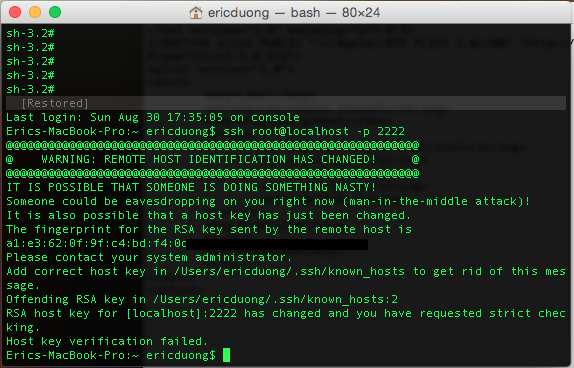
Mở Finder lên, nhấn tổ hợp phím Command + Shift +G, gõ vào /Users/user của bạn/.ssh/known_hosts, xoá file known_hosts đi rồi gõ lại lệnh trên Terminal.
3./ Sử dụng iTools Pro:
Đơn giản hơn thì dùng iTools Pro, đã mở sẵn port 6666 rồi
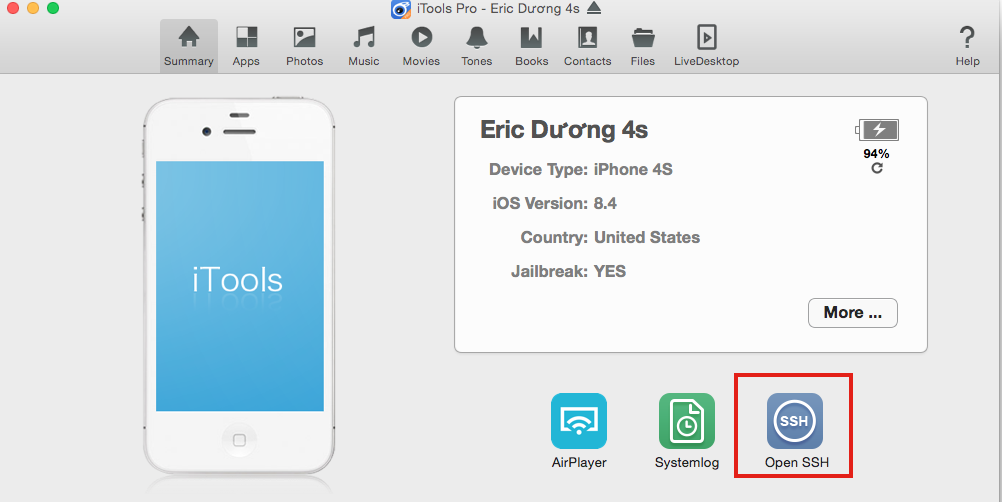
Đầu tiên tải file cho OS X về.
Giải nén ra được 2 file itnl & libmd.dylib. Copy vào bất kỳ đâu (ví dụ vào /Library tạo thư mục bất kỳ. Ở đây mình tạo thư mục itunnel nên sẽ copy vào /Library/itunnel).
Mở Terminal lên gõ lệnh: sudo /Library/itunnel/itnl --iport 22 --lport 2222 (phân biệt I & L). Gõ y nếu được hỏi. Gõ mật khẩu su của Mac.
Mở tab Terminal mới gõ lệnh: ssh root@localhost -p 2222
Gõ mật khẩu su của iPhone/iPad, pass mặc định alpine.
2./ Tạo file chạy nền cho binary:
Vào /Library/LaunchDaemons/ tạo 1 file với tên com.usbmux.itunnel.plist, nội dung bên trong bao gồm:
PHP:
<?xml version="1.0" encoding="UTF-8"?>
<!DOCTYPE plist PUBLIC "-//Apple//DTD PLIST 1.0//EN" "http://www.apple.com/DTDs/PropertyList-1.0.dtd">
<plist version="1.0">
<dict>
<key>Label</key>
<string>com.usbmux.itunnel</string>
<key>ProgramArguments</key>
<array>
<string>/Library/itunnel/itnl</string>
<string>--iport</string>
<string>22</string>
<string>--lport</string>
<string>2222</string>
</array>
<key>RunAtLoad</key>
<true/>
<key>KeepAlive</key>
<true/>
</dict>
</plist>Mở Terminal lên gõ lệnh:
chown root:wheel /Library/LaunchDaemons/com.usbmux.itunnel.plist
Gõ tiếp: sudo launchctl load /Library/LaunchDaemons/com.usbmux.itunnel.plist
Sau khi thông báo load thành công thì sau này mỗi lần gõ lệnh ssh@localhost -p 2222 sẽ không phải mở file binary lên nữa vì binary đã tự load.
Nếu gặp lỗi như hình dưới:
Mở Finder lên, nhấn tổ hợp phím Command + Shift +G, gõ vào /Users/user của bạn/.ssh/known_hosts, xoá file known_hosts đi rồi gõ lại lệnh trên Terminal.
3./ Sử dụng iTools Pro:
Đơn giản hơn thì dùng iTools Pro, đã mở sẵn port 6666 rồi

